Version [87160]
Dies ist eine alte Version von PasswortVergessen erstellt von FabianEndres am 2018-03-02 14:36:47.
5.Passwort vergessen?
Wenn sie ihr Passwort vergessen haben können sie sich einfach ein neues Passwort an ihre Emailadresse senden lassen.
Im Nachfolgenden erhalten Sie eine bebilderte Kurzanleitung wie sie sich ihr Passwort zusenden lassen können.
| Schritt 1: Passworterinnerung | |
| Kategorie Passworterinnerung! Wählen sie die Funktion"Mit meiner Passworterinnerung anmelden:" | 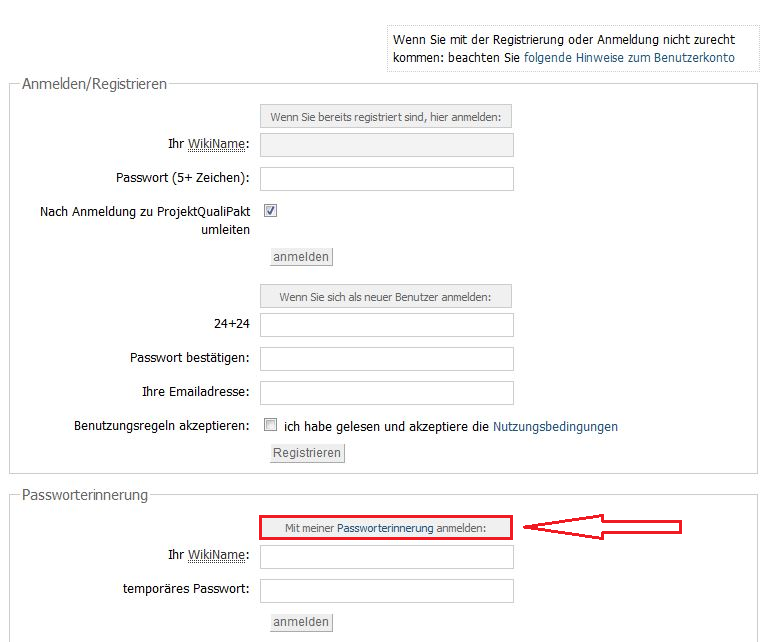 |
| Schritt 2: Der Wikiname | |
| Eingabe Wikiname! Geben sie hier ihren Wiki Benutzernamen ein, welchen sie für das Wiki festgelegt haben. Anschließend gehen sie auf die Schaltfläche "Temporäres Passwort senden". Nun wird ihnen ein temporäres Passwort zugesendet. (Meist "VornameNachname") WICHTIG Wenn sie einen falschen Benutzernamen eingeben bekommen sie keine Email vom System. Zulässig sind dagegen Zahlen (Beispiel: MaxMueller123). |  |
| Schritt 3: Bestätigung | |
| Temporäres Passwort versendet! Nun müssen sie lediglich ihre Emails abrufen und dort nach ihrem neuen temporären Passwort suchen. |  |
| Schritt 4: Login | |
| Login mit temporärem Passwort! Geben sie nun in die 2 Felder unter dem Punkt Passworterinnerung ihren Benutzernamen und temporäres Passwort ein (im Beispiel: Benutzer "MaxMustermann" Passwort "test123") | 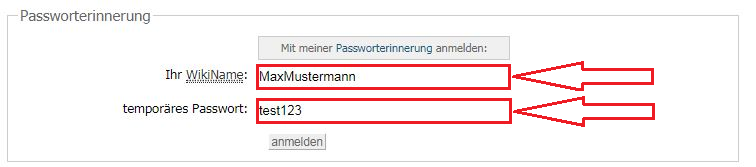 |
| Schritt 5: Passwort Änderung | |
| Vergabe eines neuen Passworts! Unter der Kategorie "Ändern Sie ihr Passwort" können sie nun ein neues Passwort vergeben. Wählen sie dafür im Dropdownfeld Passworterinnerung aus und geben sie im nebenstehenden Feld mit der Bezeichnung "Passworterinnerungscode" ihren per Mail erhaltenen Code ein. Unter "Ihr neues Passwort:" und "Neues Passwort bestätigen" geben sie das von ihnen gewünschte neue Passwort identisch ein und bestätigen ihre Angabe abschließend mit Passwort ändern. FERTIG | 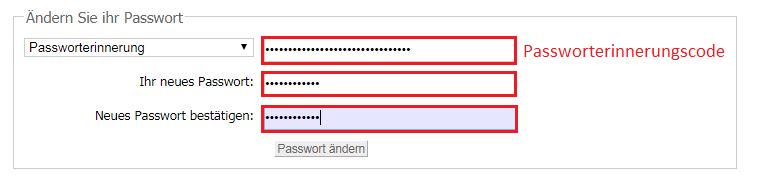 |
| File | Last modified | Size |
|---|---|---|
| passwortvergessen_1.png | 2023-10-06 18:37 | 171Kb |
| passwortvergessen_2.png | 2023-10-06 18:37 | 60Kb |
| passwortvergessen_3.png | 2023-10-06 18:37 | 45Kb |
| passwortvergessen_4.png | 2023-10-06 18:37 | 43Kb |
| passwortvergessen_5.png | 2023-10-06 18:37 | 51Kb |
Diese Seite wurde noch nicht kommentiert.





